
こんにちは、みねやんです。
みなさま明けましておめでとうございます。
年が明けてから結構時間がたっておりますが、新年のご挨拶です。
本年もスケットをどうぞよろしくお願いいたします!
さて年始1つ目の記事は最近よく耳にする方も多いのではないでしょうか。
MicrosoftのAIサービス「Copilot」
無料でも使えるこのサービスですが、今回は有料版をスケット全社員で活用してみた感想です。
実際に導入を検討している方の参考になれば幸いです。
Copilotって何?

上記にもありますが、「Copilot」はMicrosoft社が提供するAIサービスです。
Googleでいうと「Gemini」が近いサービスですね。
簡単にまとめるとテキストで様々な指示やアイデアを投げかけることで作業を効率的にこなすことができるサービスです。
Copilotに機能の説明を簡単にまとめてもらいましょう。
Copilotは、あなたの仕事をサポートするために設計されています。例えば、以下のようなことができます:
-
-
- 情報の検索と整理:Copilotは、あなたのメール、ファイル、チャットメッセージなどから必要な情報を素早く見つけ出し、整理して提供します。これにより、時間を節約し、効率的に作業を進めることができます。
- 文章の作成と編集:Copilotは、メールやドキュメントのドラフトを作成したり、既存の文章を改善したりするのを手伝います。例えば、メールの返信を考える時間を短縮できます。
- 会議の準備とフォローアップ:Copilotは、会議の前に関連する情報をまとめたり、会議後に議事録を作成したりするのをサポートします。これにより、会議の内容をしっかりと把握し、次のステップに進むことができます。
- データの分析とレポート作成:Copilotは、データを分析し、わかりやすいレポートを作成するのを手伝います。これにより、データに基づいた意思決定がしやすくなります。
-
Copilotは、あなたの作業をより簡単に、効率的にするための強力なツールです。何か他に知りたいことがあれば、教えてくださいね。
とこんな感じで情報をまとめてくれます。
自身のアイデアだしの壁打ちや、最近は画像作成も行ってくれるので資料作成においてイメージ画像を探しまわることもなくなりました。
本当に画期的なシステムです。ここまでは読者の皆様も多くの方がCopilot以外のAIサービスでも経験したことがあるのではないでしょうか。
ちなみに無料でも使えるCopilotはEdgeブラウザを開くと使えます。
有料版のCopilotとは

ここでいう有料版のCopilotとは「Microsoft 365 Copilot」のことを指します。
(Microsoft 365の記事についてもまた書かないといけませんね)
簡単に説明するとMicrosoft 365サービスを使っている方を対象にCopilot機能をofficeツールに追加したサービスです。
つまり金額的な説明をするとMicrosoft365の利用料金+Copilotの利用料金を支払えば使えるサービスということですね。
この有料版のCopilotはTeamsアプリやOutlookアプリなど様々なところで使うことができます。アクセスする窓がたくさんある感じでとても良いです。
説明が長くなりましたが、このサービスを使い込むべくスケット全社員で活用することになったというのが今回の記事タイトルになります。
どれだけ便利なサービスなのか?

例えば下記のようなことができます。
- Outlook
長いメールをまとめて教えてくれる
相手に合わせたメールの下書きを作ってくれる
- Teams
会議の内容を要約してまとめてくれる
議事録作成の手間を大幅削減
- Word
資料のテンプレートを作成してくれる - Excel
入力されたデータを分析してくれる
わからない関数教えてくれる
- PowerPoint
企画書などのテンプレートと画像を作ってくれる
よく皆様が考えるイメージ一例としてはこんな感じではないでしょうか。
Copilotのポテンシャルはこんなものではありません!
上記の機能はもちろんのこと便利な機能は他にもあります!
スケット社員で使ってみて実用的で便利な機能を下記にまとめました
おススメ機能①「Copilotによる検索」
社内データをSharePointに保管していればCopilotに尋ねるだけで、情報をまとめて提示してくれます。
メールもExchangeサーバーを利用していればメールの内容からも検索して探してくれる!
膨大な情報の中から簡単に目的の情報にたどり着くことができます。
しかもTeamsやOutlookアプリ内にCopilotのチャットがあるのですぐに聞きやすい!
これが想像していた以上に便利…!
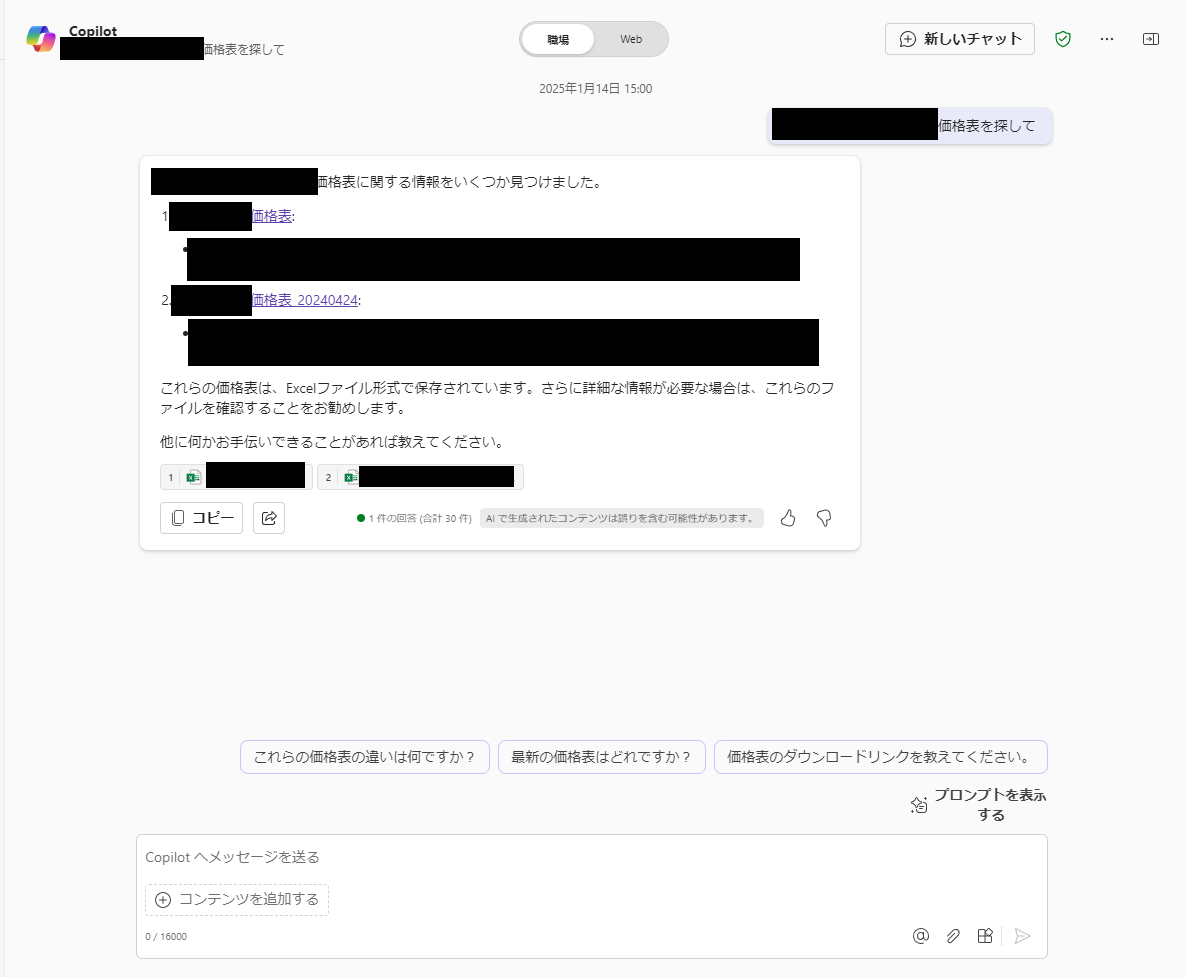
例えば、SharePoint上に保存されている価格表データについて聞いてみました。
該当のExcelファイルも提示されています。
おススメ機能②「メールの要約」
返信を繰り返してスレッドが長くなってしまったメールってありませんか?
今までは過去に遡って確認していましたが、Copilotがあれば要約ボタンをワンクリックで内容を確認できます。
内容の精度もほぼ正確です!ちょっとしたことですが便利!
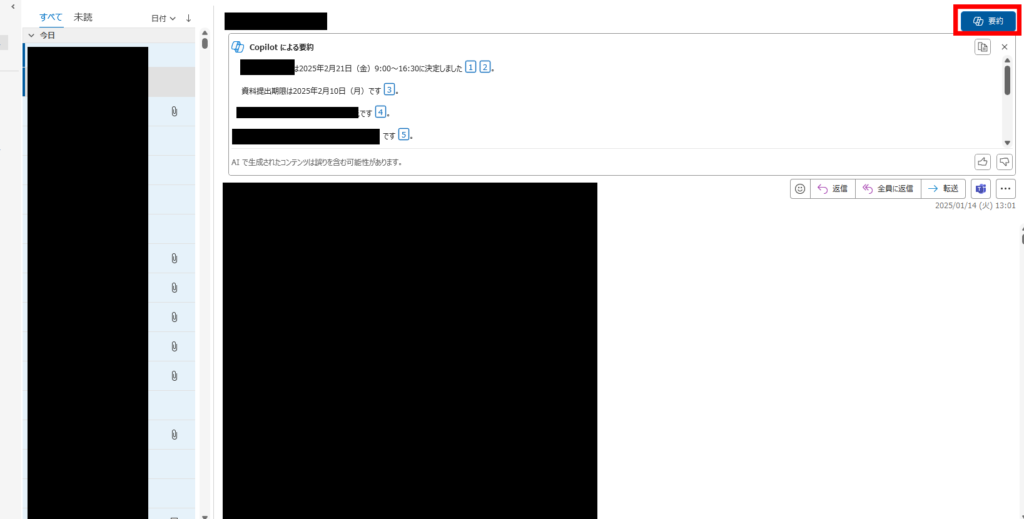
画面右上の要約ボタンからメールを要約できます。
要約された内容の数字をクリックすると該当のメールが開きます。
おススメ機能③「Teams会議の議事録」
会議中自身が発言者になるとメモがなかなか取れない方も多いのではないでしょうか?
Copilotがいれば会議をまとめて要約したテキストを出してくれるので、簡単に議事録も作成できます。
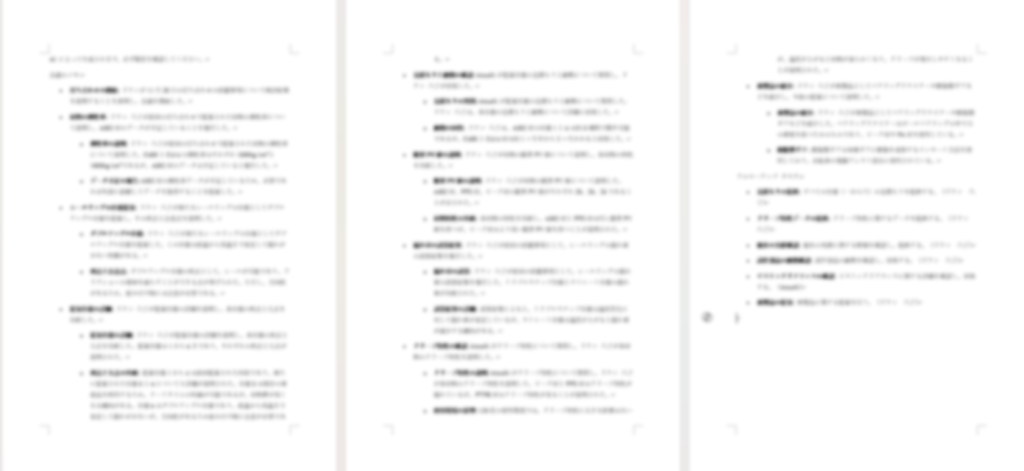
みねやん個人的おススメ機能
上記以外で個人的に便利だと感じた機能は「エージェントの作成」(Copilot Studio)です。
自分であらかじめCopilotの役割や機能を定義することでほしい回答に早く近づけることができます。
つまり自分の業務に合わせた回答をしてくれるCopilotが作れちゃいます!
私のメールは同じあいさつ文からメールを書くことが多いので、メールのあいさつ文を固定した上で、メールの内容をエージェントに書いてもらっています。
最低限必要な情報だけ入力して、後はエージェントが出力した内容を軽く訂正するだけなのでメール作成の負担が減りました。
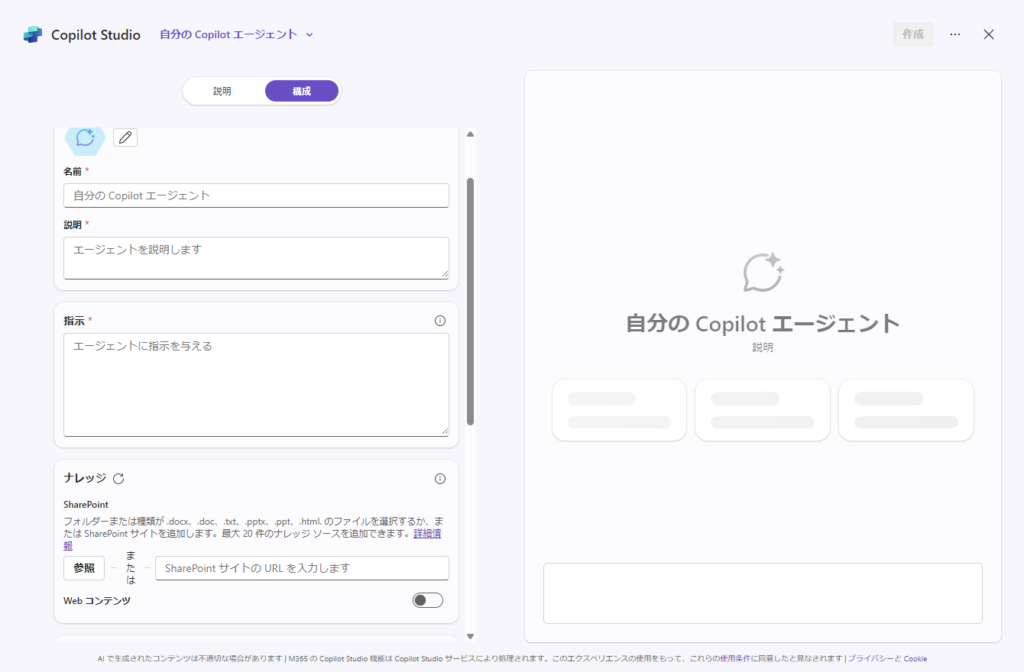
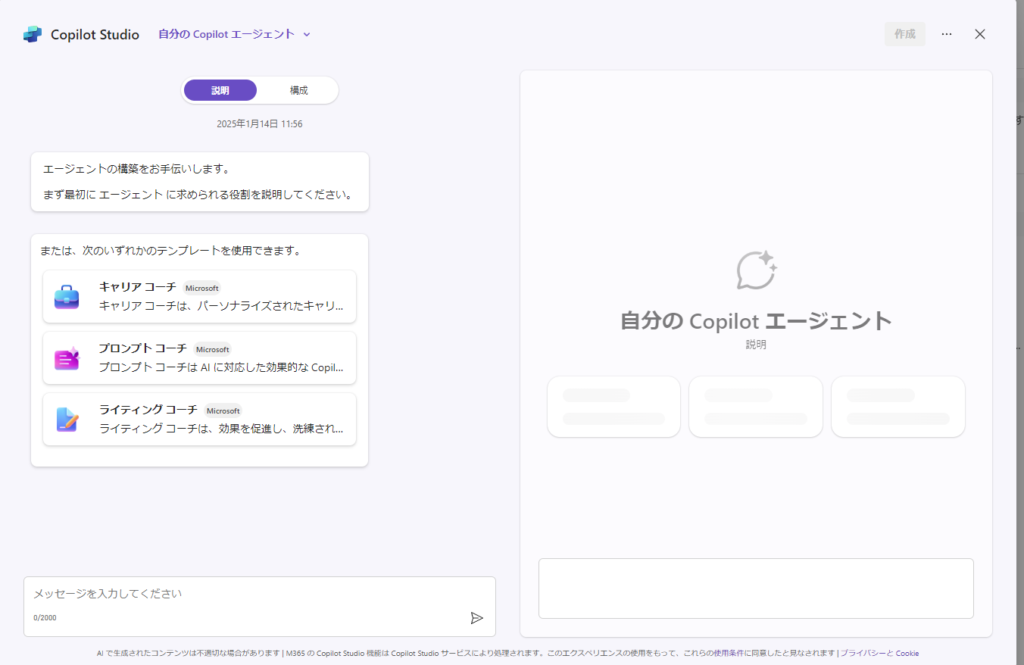
私はTeamsアプリを常に開いている状況が多いので、このTeamsからエージェントを利用することが多いです。
オリジナルのエージェントはもちろん、テンプレートからの作成もできるので誰でも簡単に自身の業務に合わせたエージェント作成が可能です。
これは是非使って頂きたい機能ですね!
セキュリティ対策もバッチリ!

無料で利用できる各種AIサービスは入力した内容がAIの学習データとして活用されるケースが多いですが、法人アカウントである「Microsoft 365 」を導入していれば、AIの学習データとして活用されることはなくデータが保護されます。
無料版を活用してうっかり機密情報を入力するなどのトラブルを防ぐことができます。
もちろん追加サービスである「Microsoft 365 Copilot」も保護されています。
まとめ:壁打ちや資料作成補助だけじゃないMicrosoft 365 Copilot

AIサービスはちょっと文書を考えてくれたりするだけのサービスではもうなくなっています!
人手不足が叫ばれるいま業務の効率化はどの企業でも直面している課題です。
Microsoft 365 Copilotはそんな業務効率化を行う一つの手段になると思います!
もちろんスケットでも取り扱いがありますので、少しでも興味がある方はお気軽にお問い合わせください。
今後も進化していくCopilotを使い込んで、便利な機能を紹介していきたいと思います。
今回はここまで!ありがとうございました。
IT関係でお困りの方の相談窓口は「スケット」

「スケット」はお客様のご要望に応じて柔軟に対応いたします。
誰に聞けばよいのかわからない、そんなお悩み解決のお手伝いを「スケット」はしています。
こんなこと聞いてもいいのかな…ちょっとしたお悩みも対応可能です。
ぜひお気軽にご相談ください。相談無料です!
YouTube・facebook・instagram・Threads・Xアカウントもあります!
フォローしていただけると励みになります!

